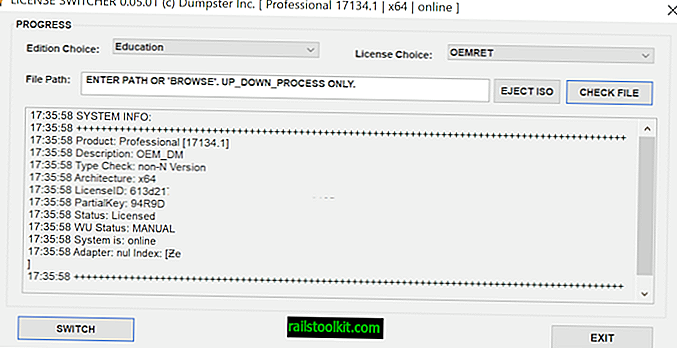Наступний підручник вчить, як видалити Malwarebytes, раніше відомий як Malwarebytes Anti-Malware, для Windows та Mac OS, з комп'ютерної системи.
Malwarebytes - це програмне забезпечення для захисту, яке захищає комп’ютер від онлайнових, мережевих та локальних загроз шляхом виявлення, блокування та видалення їх із системи.
Користувачі та системні адміністратори мають різні причини бажати видалити Malwarebytes з комп'ютерної системи: перехід на інше програмне забезпечення для безпеки або проблеми з Malwarebytes або певною версією програми, мабуть, дві найпоширеніші причини бажання видалити Malwarebytes з комп'ютера система.
Користувачі комп'ютерів мають кілька варіантів, коли справа стосується видалення Malwarebytes:
- Використовуйте вбудований інструмент для видалення операційної системи.
- Використовуйте інструмент для видалення Malwarebytes Clean.
- Використовуйте сторонне програмне забезпечення.
Інструмент для видалення Malwarebytes Clean

Єдиною метою інструменту видалення Malwarebytes Clean Uninstall є видалення програмного забезпечення Malwarebytes з ПК з Windows.
Основна перевага, яку пропонує інструмент перед вбудованим інструментом Windows для видалення встановлених програм, полягає в тому, що він видаляє програму повністю. Якщо ви використовуєте опцію "видалити програму" або меню "Програми" в Windows 10 для видалення програм, ви можете залишити файли або ключі реєстру.
Інструмент видалення Malwarebytes Clean Uninstall видаляє всі сліди програмного забезпечення Malwarebytes лише в декілька кліків:
- Завантажте програму з веб-сайту підтримки Malwarebytes.
- Запустіть mb_clean.exe після завантаження.
- Виберіть так у першій підказці програми, що відображається після запуску. Ви підтверджуєте, що погоджуєтесь з умовами та умовами EULA щодо зловмисних програм.
- Програма видаляє файли, папки та ключі реєстру та запропонує вам перезавантажити систему після операції очищення. Ви можете відкласти перезавантаження або перезавантажити відразу.
Додаток зберігає файл mb-clean-results.txt на робочому столі. Це журнал, в якому перерахована історія дій, здійснених інструментом.
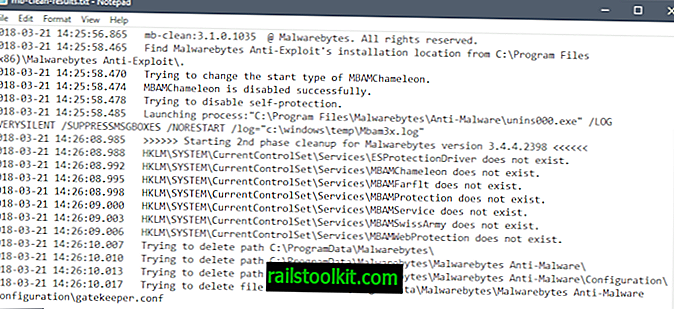
Ви можете пройти журнал, оскільки він висвітлює проблеми, наприклад, якщо папку, файл або ключ реєстру не вдалося видалити.
Видаліть Malwarebytes за допомогою Панелі управління в Windows
Ви можете видалити Malwarebytes за допомогою панелі керування Windows, якщо ви не хочете запустити додатковий інструмент для повного видалення Malwarebytes:
- Використовуйте Windows-R, щоб відкрити вікно запуску в системі.
- Введіть appwiz.cpl і натисніть клавішу Enter, щоб відкрити аплет програми "Панелі управління" та "Функції".
- Знайдіть програмне забезпечення Malwarebytes у списку встановлених програм. Список сортується за алфавітом, але ви можете змінити порядок сортування, натиснувши на заголовок стовпця (наприклад, за датою встановлення).
- Клацніть правою кнопкою миші на запис Malwarebytes і виберіть Видалити.
- Виконайте інструкції з видалення та перезавантажте комп'ютер, щоб завершити процес.
Порада : Ви можете використовувати сторонні програми для видалення, такі як Revo Uninstaller або Geek Uninstaller, щоб сканувати залишки після видалення.
Видаліть зловмисні програми на пристроях Mac
Щоб видалити Malwarebytes для Mac 3.1 або новішої версії:
- Відкрийте Malwarebytes для Mac на комп'ютері Macintosh.
- Виберіть «Довідка» на панелі меню та видаліть Malwareybtes.
- Виберіть "Так", коли буде запущено підказку "Це повністю видалить програмне забезпечення Malwarebytes. Ви впевнені, що хочете продовжити".
- Введіть свій пароль і натисніть кнопку ОК; на видалення потрібні права адміністратора.
Якщо встановлено Malwarebytes 3.0 або новішої версії:
- Завантажте програму Malwarebytes для видалення Mac.
- Двічі клацніть по файлу Видалити Malwarebytes.pkg.
- Дотримуйтесь інструкцій щодо видалення Malwarebytes для Mac.
Тепер ви : Який антивірусний розчин ви використовуєте і чому?
Пов'язані статті
- Якщо Malwarebytes блокує законні процеси, зробіть це
- Випущено зловмисне програмне забезпечення AdwCleaner 7.0
- Автономна інформація щодо зловмисного програмного забезпечення
- Malwarebytes скасовує інструмент для видалення небажаної програми
- Зловмисні програми для розширення Firefox